
Korištenje personalizacije
Je li vam se ikad dogodilo sljedeće?
Slučajno kopiranje postavkama prethodnog korisnika
Često konfiguriranje iste kombinacije postavki
Uređaj ima funkciju personalizacije koja omogućava registriranje ostavke za svaku prijavu korisnika koristeći upravljanje osobnom autentikacijom. Na primjer, moguće je postaviti obostrano kopiranje kao zadani način kopiranja, a početni zaslon nakon prijave može se postavit na zaslon osnovnih značajki skeniranja i pohrane.
Prilagođene postavke moguće je sinkronizirati s drugim Canon uređajima na istoj mreži i koristiti na bilo kojem uređaju.
Funkcija personalizacije pomaže poboljšati upravljivost i sigurnost te smanjiti troškove.
Prilagođene postavke moguće je sinkronizirati s drugim Canon uređajima na istoj mreži i koristiti na bilo kojem uređaju.
Funkcija personalizacije pomaže poboljšati upravljivost i sigurnost te smanjiti troškove.

|
|
Korisnik mora biti na položaju za korištenje funkcije provjere autentičnosti kako bi koristio personalizaciju. Informacije o osobnoj autentikaciji možete dobiti od administratora uređaja. Upravljanje korisnicima
Postavke koje su personalizirane za svakog korisnika mogu se sinkronizirati s drugim Canon uređajima na istoj mreži i koristiti na svim sinkroniziranim uređajima. Sinkroniziranje postavki s više višenamjenskih pisača Canon
Više informacija o postavkama koje možete personalizirati pogledajte u odjeljku Popis stavki koje je moguće personalizirati.
|
Personalizacija zaslona
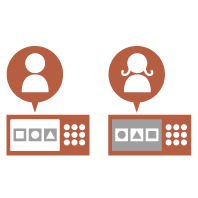
|
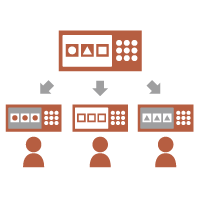
|
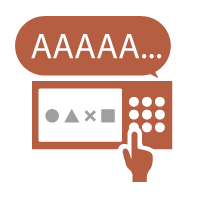
|
||
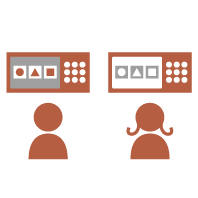
|
||||
Personalizacija postavke
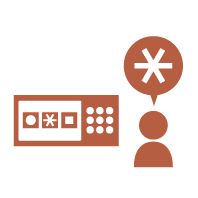
|
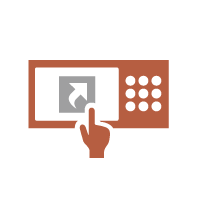
|
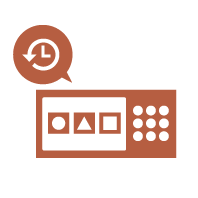
|
||
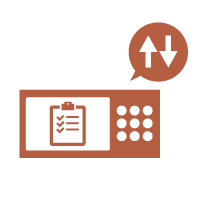
|
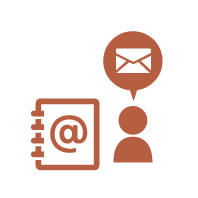
|
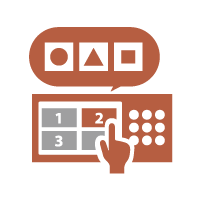
|
||
Personalizacija funkcije
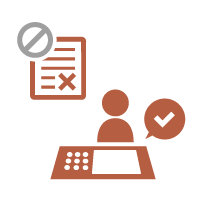
|

|
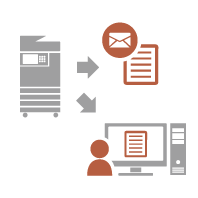
|
||
Personalizacija zaslona
Promjena jezika prikaza za svakog korisnika (Promjena jezika/tipkovnice)
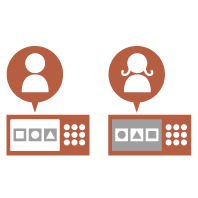
|
Jezik zaslona može se promijeniti prema željama svakog prijavljenog korisnika.
Na primjer, uređaj može prikazati zaslon na engleskom za jednog korisnika, a zatim se prebaciti na francuski kad se prijavi drugi korisnik. Može se promijeniti i raspored tipkovnice dodirnog zaslona. |
Prikazivanje često korištenog zaslona kao početnog zaslona (Stand. zaslon nakon pokretanja/resetiranja / Standardni zaslon (Nadzor statusa))
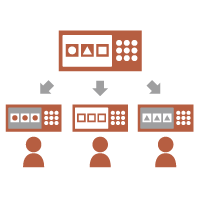
|
Može se postaviti i zaslon koji se prikazuje nakon prijave i nakon što se uređaj vrati iz stanja mirovanja.
Na primjer, zaslon za upravljanje (zaslon osnovnih značajki) za <Kopiranje> i <Faks>, zaslon za odabir odredišta <Skeniranje i pohrana> i zaslon <Nadzor statusa> za provjeru statusa zadatka mogu se postaviti kao početni zaslon. Često korišteni zaslon statusa zadatka / dnevnika rada može se registrirati kao zadani zaslon koji će se prikazati kada pritisnete <Nadzor statusa>.
|
Sprečavanje opetovanog unosa istog znaka (Postavke ponavljanja tipke)
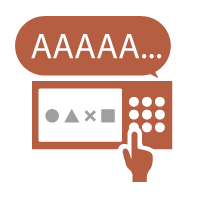
|
Ova postavka omogućava podešavanje vremena do se ne ponovi unos istog znaka.
Na primjer, ako pritisnete i držite tipku <a> određeno vrijeme, slovo „a“ počet će biti opetovano unošeno. To je moguće spriječiti za ljude koji žele raditi sporije, tako da podesite brzinu odziva dodirnog zaslona. |
Poboljšavanje vidljivosti zaslona (Obrnute boje zaslona)
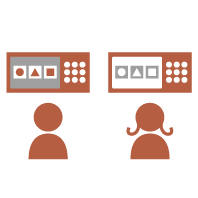
|
Zaslon je moguće povećati ili prikazati s obrnutim bojama.
Na primjer, boje zaslona moguće je okrenuti kako bi se olakšalo čitanje korisnicima koji imaju poteškoće sa zadanim bojama. |
Personalizacija postavke
Određivanje često korištenih postavki kao zadanih postavki (Promjena standardnih postavaka)
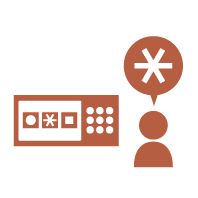
|
Često korištene postavke mogu se registrirati kao zadane postavke.
Na primjer, ako korisnik često koriti obostrani način rada, može se postaviti kao zadani da bi uklonio potrebu za određivanje svaki put kada korisnik upravlja uređajem. <Promjena standardnih postavaka> (Kopiranje)
<Promjena standardnih postavaka> (Skeniranje i slanje)
<Promjena standardnih postavaka> (Skeniranje i pohrana)
<Promjena standardnih postavaka> (Pristup pohranjenim datotekama)
|
Stvaranje prečaca do stavki postavki na dubljoj razini (Registriranje prečaca za opcije)
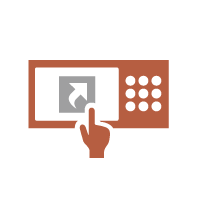
|
Prečaci za često korištene postavke mogu se registrirati na zaslonu osnovnih značajki kopiranja, zaslonu osnovnih značajki faksiranja i zaslonu osnovnih značajki skeniranja i slanja.
Na primjer, ako korisnik često koristi način <N na 1> u <Opcije> funkcije kopiranja, može se prikazati prečac na <N na 1> način rada na zaslonu osnovnih značajki kopiranja, tako da jednim pritiskom gumba možete pozvati <N na 1> način, umjesto da idete do kraja dolje do zaslona <Opcije>. |
Ponovno pozivanje prošlih postavki radi kopiranja (Prijašnje postavke)
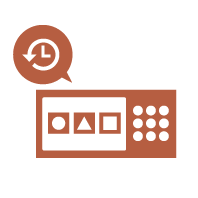
|
Prethodno korištene postavke <Kopiranje> i prethodno korištene postavke i odredišta <Faks> i <Skeniranje i slanje> zadržane su u uređaju.
Kad kopirate s istim postavkama koje ste koristili u prošlosti, korisnik može pozvati prethodno korištene postavke za uklanjanje potrebe za određivanje istih postavki. |
Učiniti popis zadataka preglednijim (Sortiranje popisa zadatak)
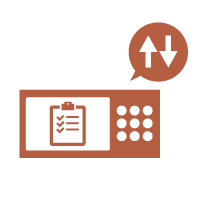
|
Popis zadataka može se sortirati po nazivima, datumima itd. kako bi se olakšalo pronalaženje željenog zadatka ili dokumenta.
Redoslijed sortiranja zadržava se za sljedeći put kada se korisnik prijavi. |
Upravljanje odredištima u popisima osobnih adresa/ popisima grupnih adresa korisnika (Popis osob. adresa / User Group Address List)
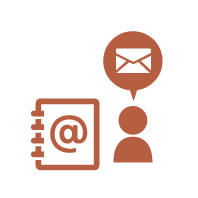
|
Odredišta je moguće razdvojiti i upravljati koristeći popis osobnih adresa i popise skupnih odredišta korisnika.
Na primjer, možete upravljati odredištima koja koristite za osobne klijente iz osobnog popisa adresa i odredišta koja se dijele unutar skupine na popisu skupnih odredišta korisnika. |
Omogućavanje postavljanja više postavki jednim gumbom (<Osobno>/<Zajedničko>)
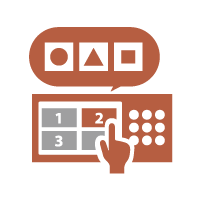
|
Gumbi <Osobno> i <Zajedničko> mogu se koristiti za uklanjanje potrebe za zasebnim postavljanjem iste kombinacije.
Na primjer, korisnik može zasebno postaviti načine rada <Obostrano> <N na 1>. Registriranjem tih postavki na <Osobno> gumbu, moguće je pozvati ovu kombinaciju postavki jednim pritiskom gumba. Registriranjem tih postavki na <Zajedničko> gumbu, mogu ih koristiti i drugi korisnici. |
Personalizacija funkcije
Ispis važnih dokumenata na uređaju (Prisilno na čekanju)
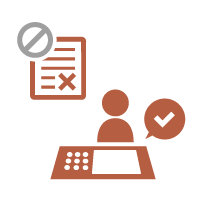
|
Moguće je spriječiti da se važni dokumenti ispisuju dok korisnik nije pokraj uređaja.
Ispis s prisilnim zadržavanjem omogućava provjeru zadatka ispisa na uređaju prije ispisa, tako da možete otkazati nepotrebne zadatke ili spriječiti druge korisnike da odnesu vaše dokumente. |
Izravna pohrana skeniranih podataka na poslužitelju (Osobna mapa)

|
Podaci skenirani na uređaju mogu se pohraniti na poslužitelju na istoj mreži.
Na primjer, korisnik može stvoriti osobnu mapu na SMB poslužitelju u uredu i izravno spremiti podatke skenirane uređajem. To sprečava da se podaci izmiješaju s podacima drugih korisnika. |
Slanje skeniranih dokumenata na vlastitu adresu e-pošte (Pošalji meni)
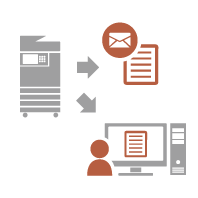
|
Korisnici mogu jednostavno slati skenirane dokumente na vlastite adrese e-pošte.
Na primjer, kada šalje dokument na adresu e-pošte klijenta kao PDF datoteku, korisnik može pritisnuti <Pošalji meni> prikazan na Zaslon osnovnih značajki skeniranja i slanja itd., da bi također poslali PDF datoteku na vlastitu adresu e-pošte. |